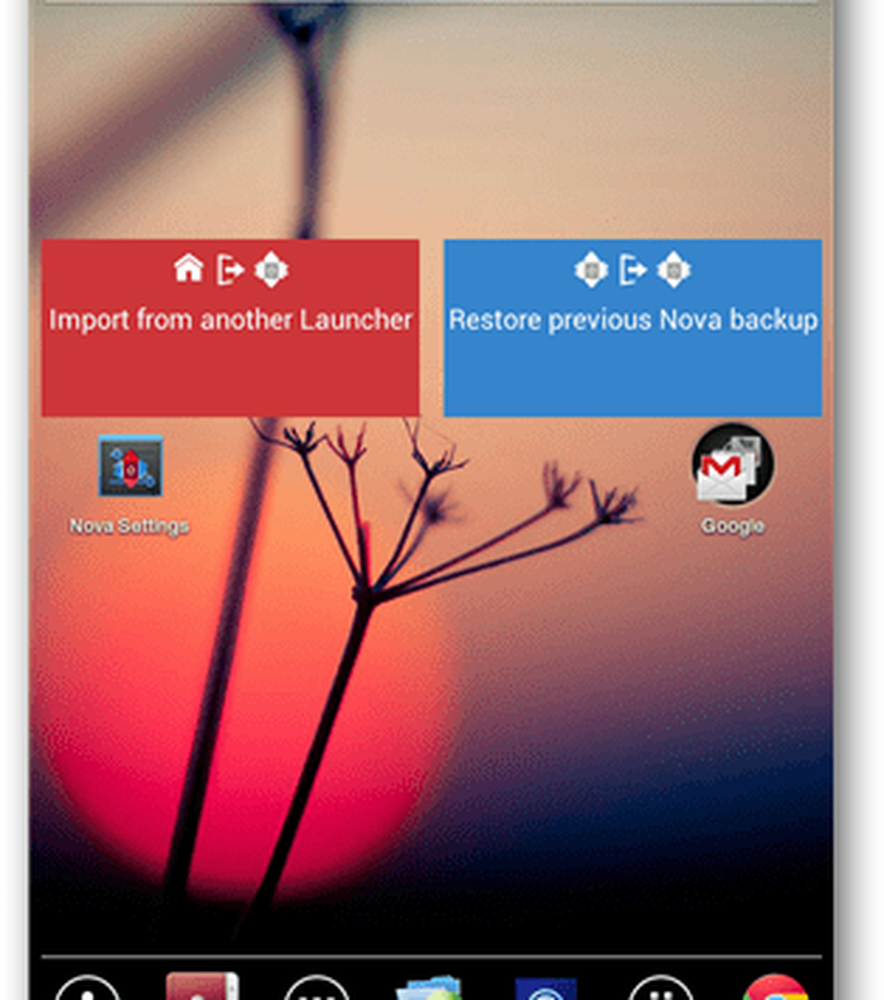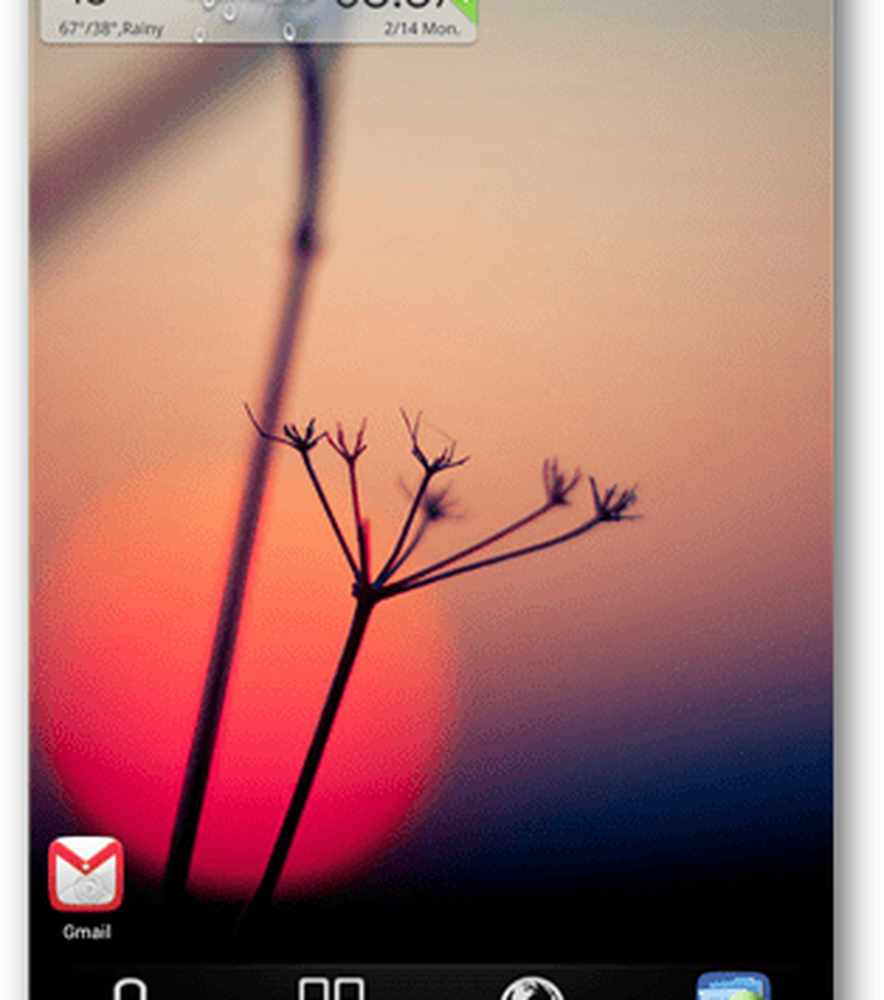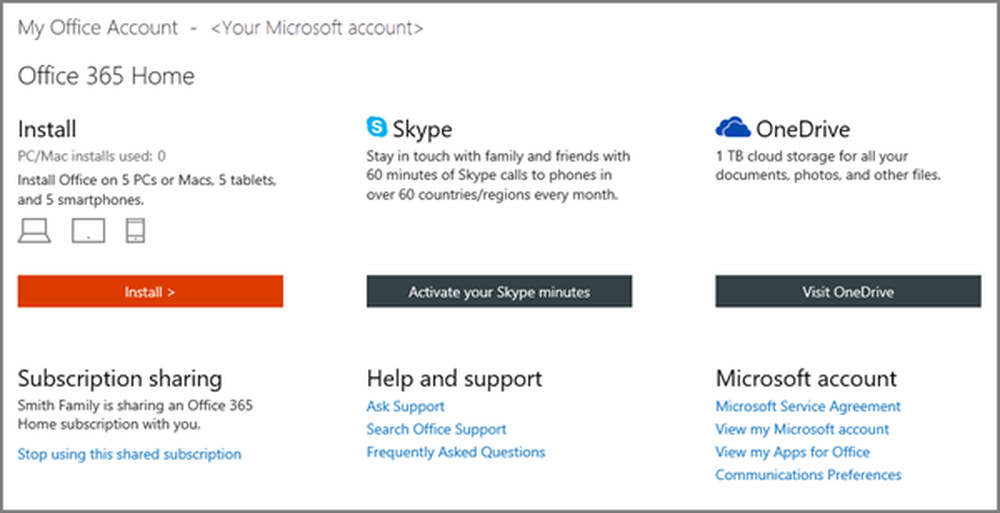So installieren Sie neue Kindle Fire HD Launchers
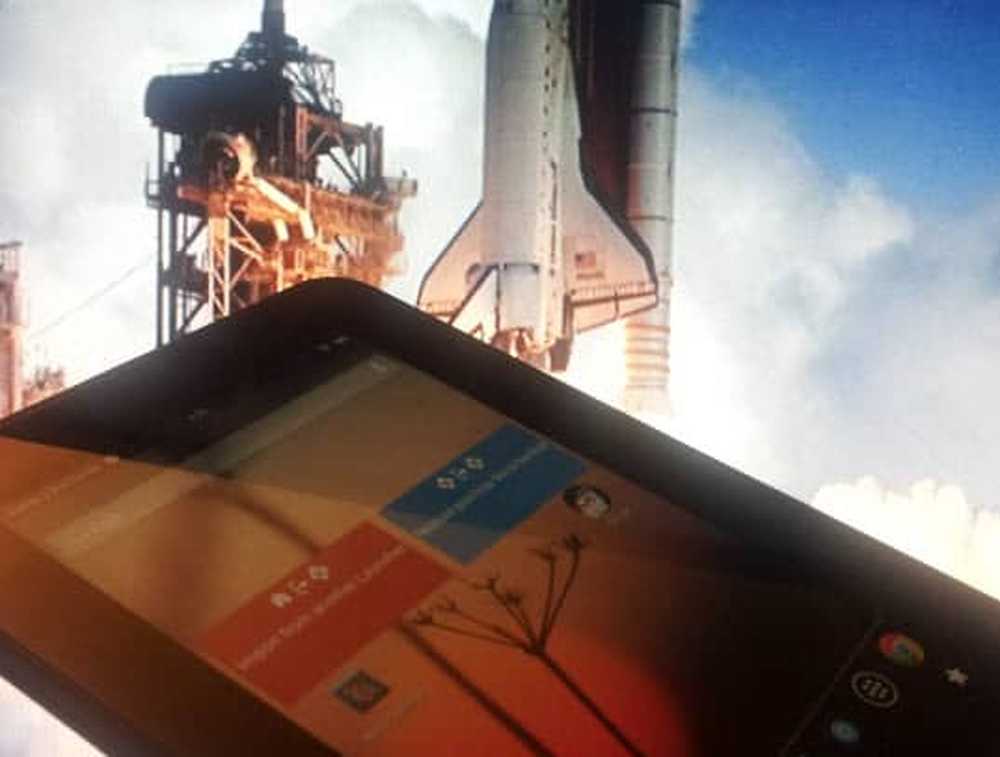
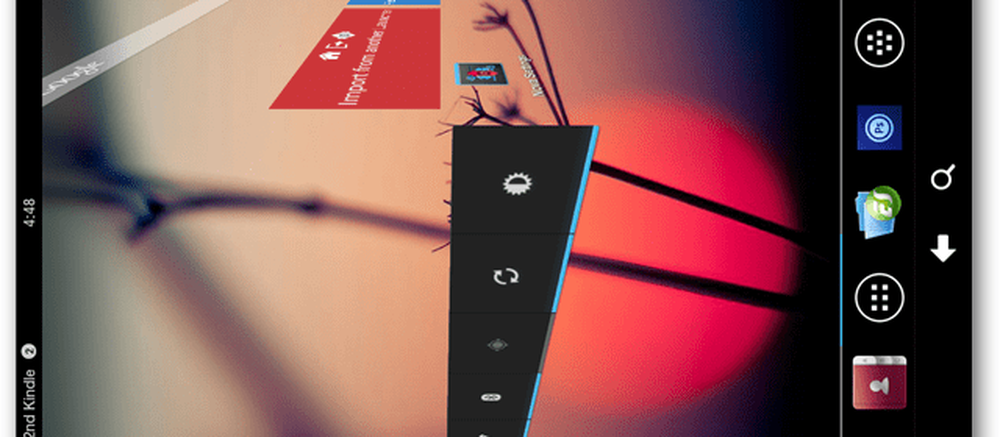
Voraussetzungen
- Verwurzeltes Kindle Fire HD
- ES File Explorer installiert
- Google Play Store installiert
Der einfachste Weg, um die neuen Launchers auf Ihr Gerät zu laden, besteht darin, sie direkt vom Google Play-Markt zu beziehen. Alternativ können Sie sich die APK-Dateien holen, aber ich ziehe es vor, sie einfach aus dem Play zu ziehen. Wenn Sie nach einem guten Launcher suchen, empfehle ich entweder Nova Launcher oder Go Launcher.
Möglicherweise stellen Sie fest, dass es nach der Installation eines Launchers keine Möglichkeit gibt, es zu öffnen. Keine Sorge, Sie werden das in nur einer Sekunde beheben.
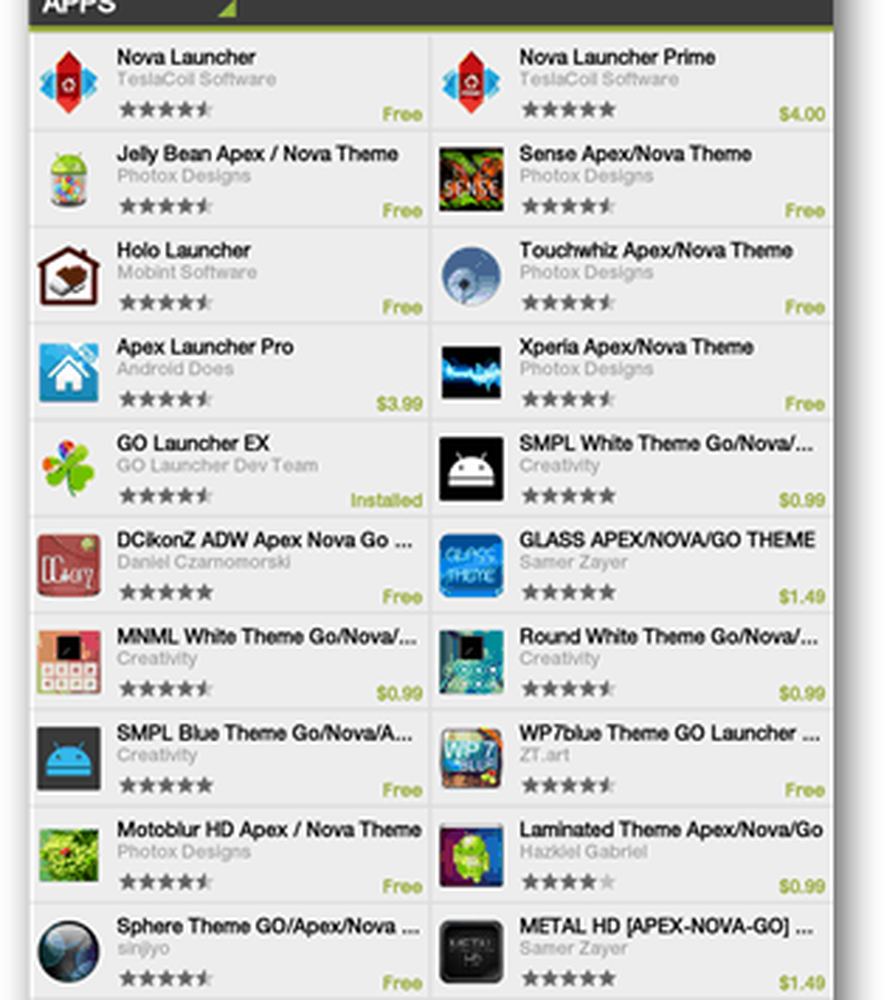
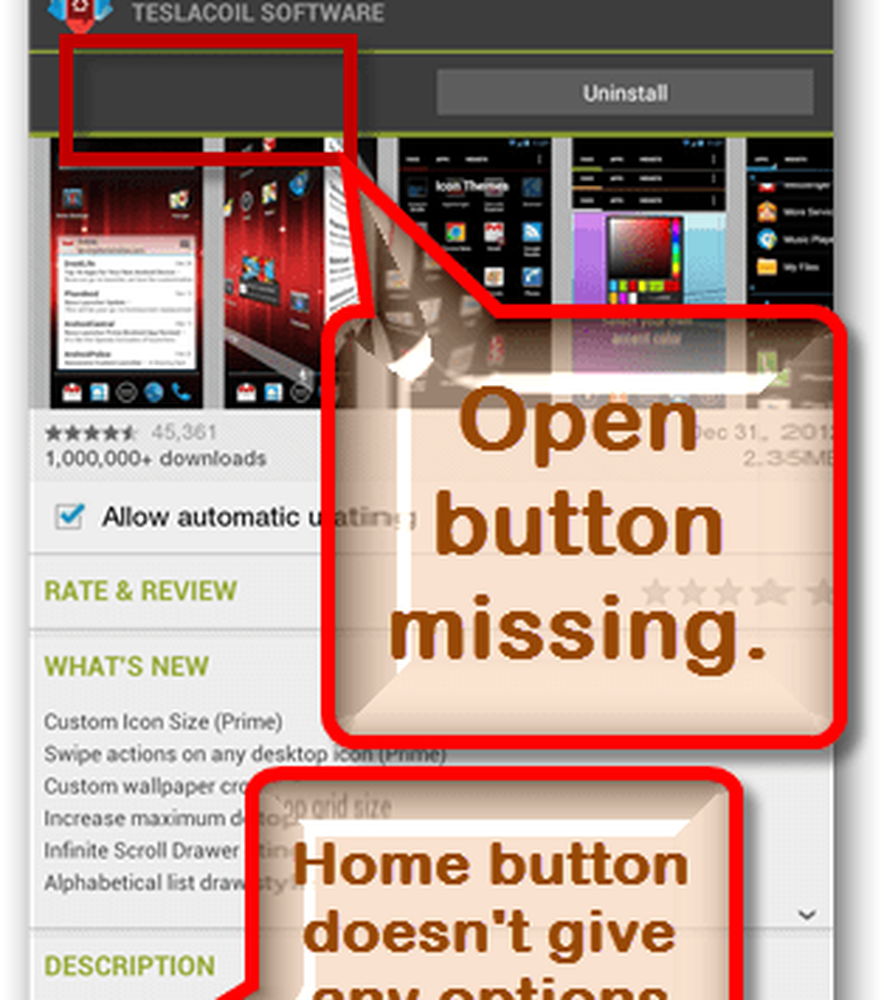
Nachdem Sie das Startprogramm installiert haben, öffnen Sie ES File Explorer und navigieren Sie zum folgenden Speicherort:
- / data / app /
In diesem Ordner müssen Sie die .apk-Datei (en) des Launchers suchen. Dies kann sich als etwas schwierig erweisen, da der Dateiname möglicherweise nicht mit dem Namen des Starters übereinstimmt. Suchen Sie daher nach dem entsprechenden Symbol.
Wenn Sie die richtigen apk (s) gefunden haben, verschieben Sie sie (Ausschneiden / Einfügen) in diesen Ordner:
- / system / app /
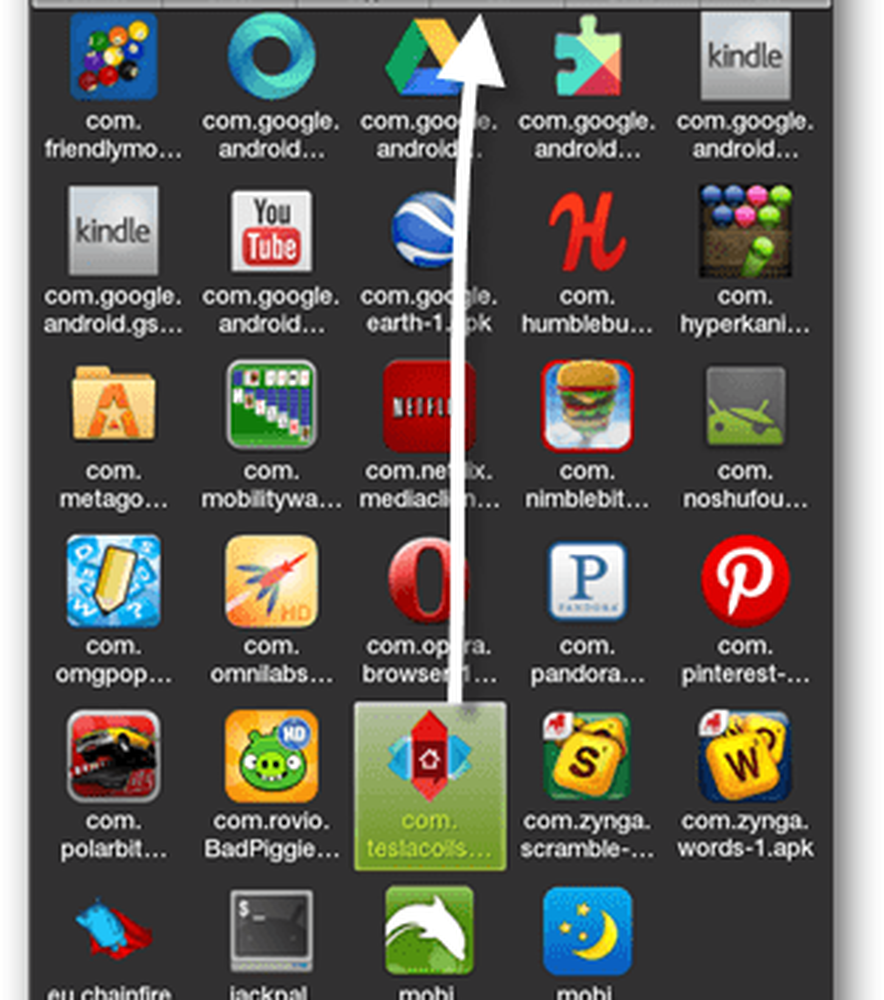
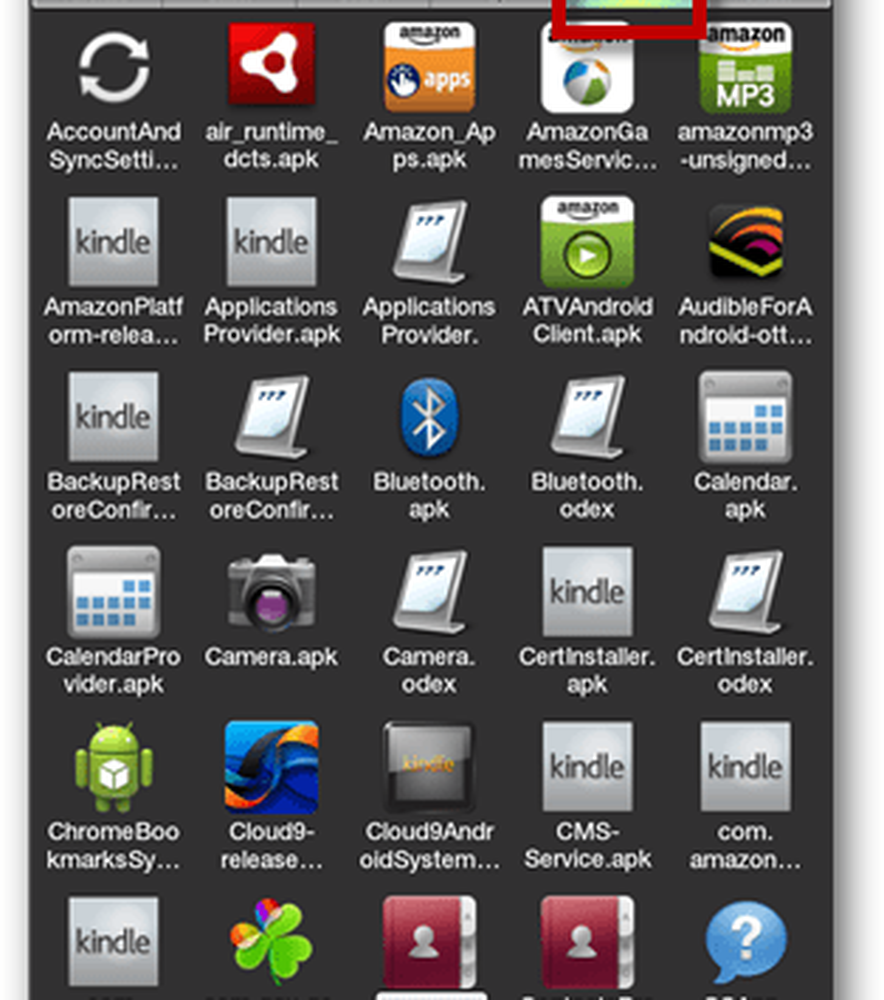
Suchen Sie nun die gerade verschobene apk-Datei auf und drücken Sie sie lange, um ihre Eigenschaften zu öffnen. Legen Sie in den Eigenschaften die Berechtigungen für Folgendes fest:
- Benutzer: lesen, schreiben
- Gruppe: lesen
- Andere: lesen
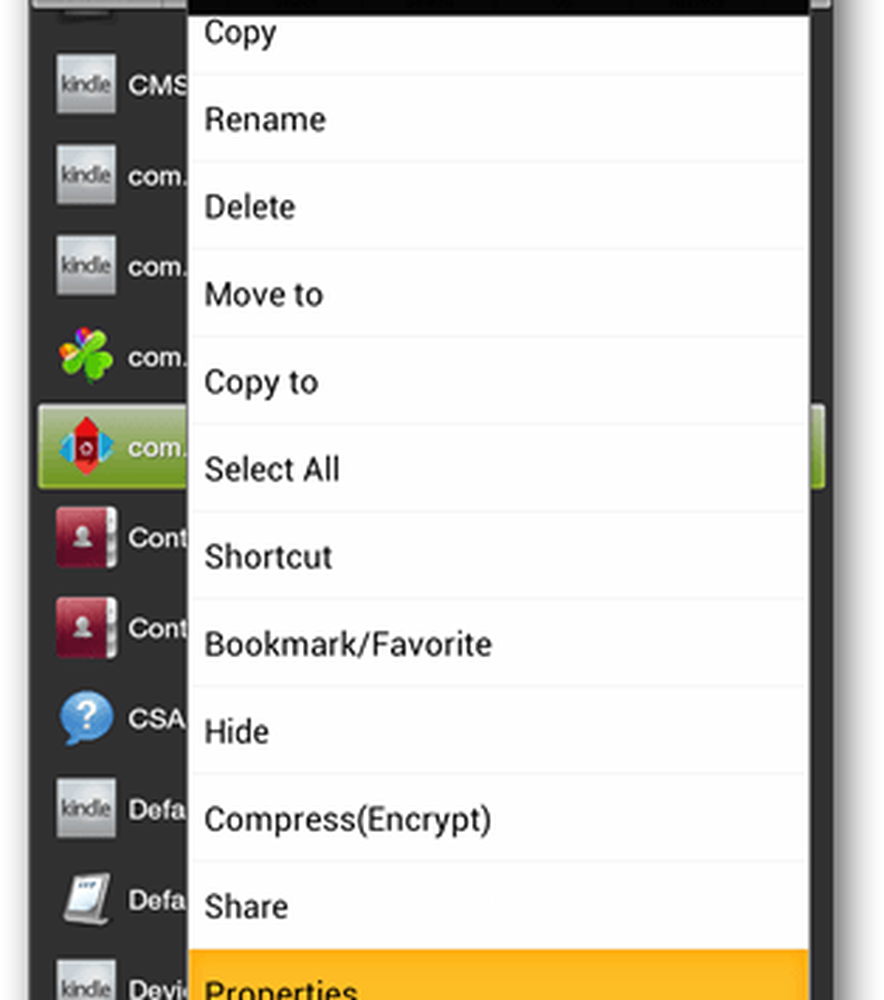
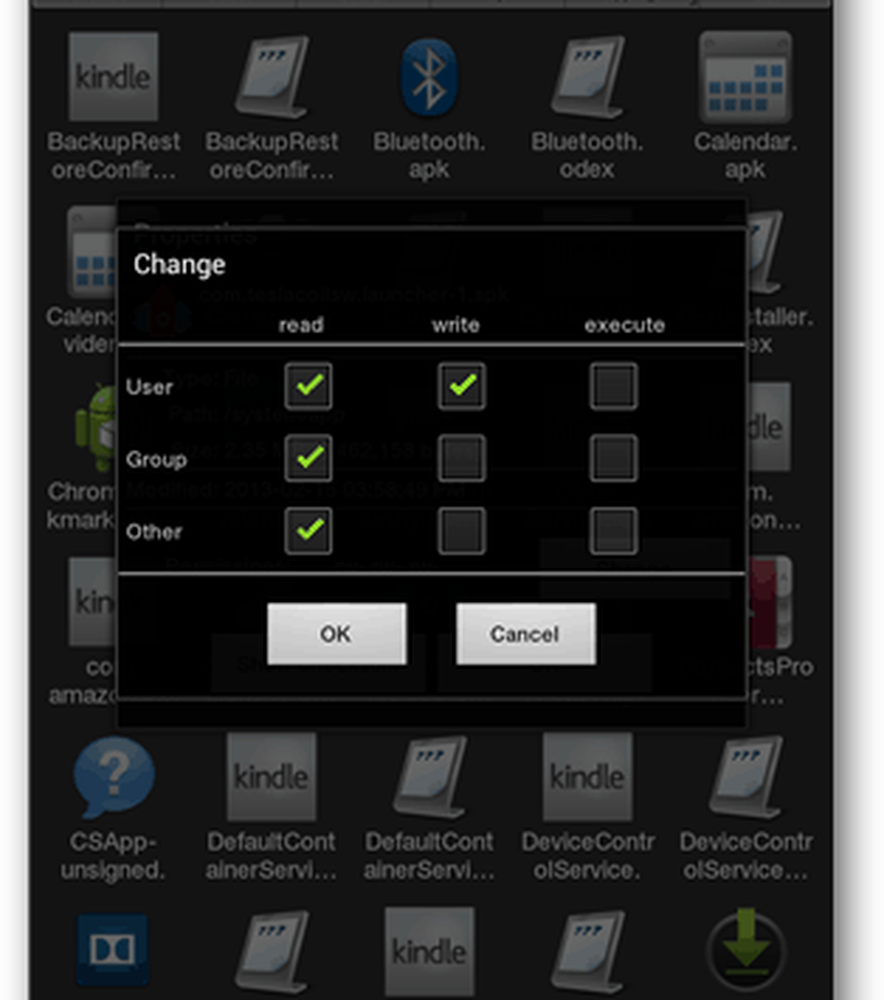
Starten Sie den Kindle Fire HD jetzt neu, indem Sie ihn herunterfahren und wieder einschalten.
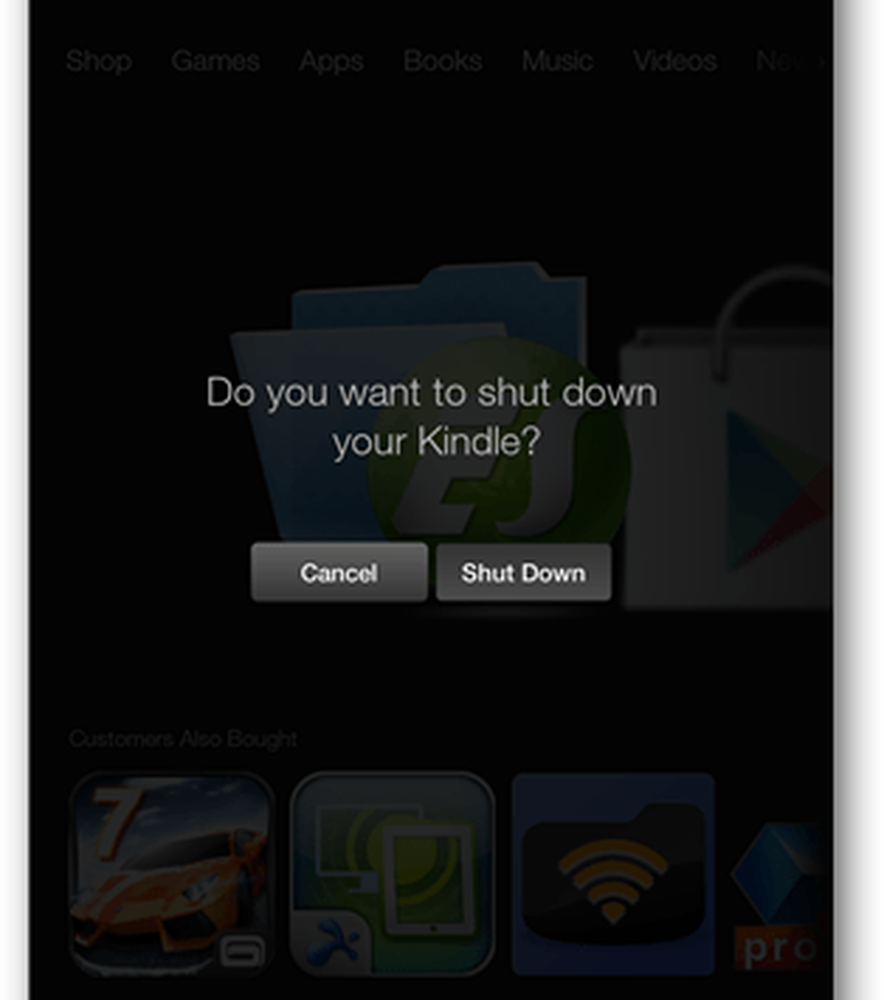
Tippen Sie nach dem Neustart auf die Starttaste, um die Aktionsauswahl für den Starter aufzurufen. Spielen Sie mit den verschiedenen Startern herum, bis Sie einen gefunden haben, der Ihnen gefällt, und nachdem Sie ihn als Standard festgelegt haben, indem Sie das Kontrollkästchen am unteren Rand der Aktionsaufforderung aktivieren.
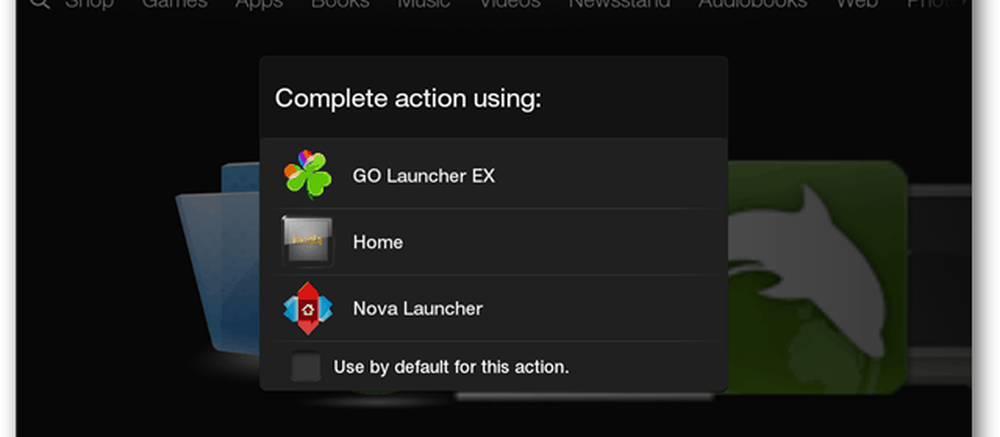
Ich habe sowohl Nova Launcher als auch Go Launcher auf dem Kindle Fire HD getestet. Ich habe auch keine Probleme mit der Ausnahme bemerkt, dass die unterste Zeile der überlappenden Kindle-Starter-Skin auch dann angezeigt wird, wenn sie nicht benötigt wird, und manchmal den Bildschirm leicht bewegt.
| Nova Launcher | Launcher gehen |